Google広告のコンバージョントラッキングを設定することで、広告キャンペーンのパフォーマンスに関するインサイトを明らかにすることができます。どのキャンペーンが最も良いパフォーマンスなのか、ユーザーがどのように広告に接触しているのか、コンバージョンを向上させるにはどうすれば良いのかを知ることができます。
しかし、多くのウェブサイトオーナーは、Google広告とWordPressサイトをリンクさせる方法を知らない。しかし、Google AdsとWordPressの連動は想像以上に簡単なのだ。
WPBeginnerでは、複数の有料キャンペーンを実施しており、MonsterInsightsを使用してGoogle広告のトラッキングを設定しています。
この記事では、WordPressでeコマースのGoogle広告のコンバージョントラッキングを適切に設定する方法をご紹介します。これは、私たちが自身のウェブサイトで使用している方法と全く同じです。
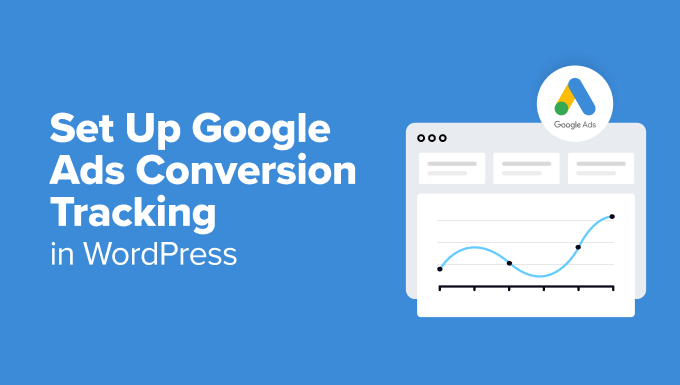
なぜ WordPress で Google 広告のコンバージョントラッキングを設定するのか?
WordPressブログ、eコマースストア、会員制サイトでGoogle広告を運用している場合、広告のパフォーマンスを知ることは重要です。測定できないものを改善することはできない。
Google広告のコンバージョンをトラッキングすることで、広告キャンペーンをクリックしたユーザーからどれだけの収益を得たかを確認することができます。また、どの有料キーワードや広告グループが最もコンバージョンを獲得したかを確認することもできます。このようにして、より収益性の高い検索キーワードに対してキャンペーンと予算を最適化することができます。
さらに、Google 広告のコンバージョントラッキングは、広告をクリックした後、ユーザーがWordPress サイトでどのように行動したかを明らかにします。
例えば、多くのユーザーがランディングページにたどり着いたものの、商品をカートに入れた後に放棄してしまうようなケースだ。
この情報を利用して、チェックアウトプロセスを改善したり、ユーザーがサイトを去ろうとしているときに割引やインセンティブを提供したり、全体的により良いユーザー体験を提供することができます。
それでは、WordPressでGoogle広告のトラッキングを追加する方法を見ていきましょう。
WordPress ウェブサイトに Google 広告を追加する
Google広告とWordPressを接続する最も簡単な方法は、MonsterInsightsを使用することです。コードを追加することなくGoogleアナリティクスを設定することができるWordPressのための最高の分析プラグインです。

WPBeginnerと私たちの他のブランドでは、MonsterInsightsを使用してGoogleアナリティクスとGoogle広告を接続しています。さらに、WordPressで高度なトラッキングを設定するのにも役立ちます。詳しくはMonsterInsightsのレビューをご覧ください。
MonsterInsightsはPPCトラッキングアドオンを提供しており、コードを一行も触ることなく、また開発者を雇うことなく、包括的なコンバージョントラッキングを設定することができます。
注: このチュートリアルでは、PPCトラッキングアドオンが含まれているため、MonsterInsights Proライセンスを使用します。Googleアナリティクスを設定するために無料で使用できるMonsterInsights Liteバージョンもあります。
まず、MonsterInsightsプラグインをインストールし、有効化する必要があります。WordPressプラグインのインストール方法については、こちらをご覧ください。
有効化すると、WordPressダッシュボードのウェルカム画面にリダイレクトされます。ウィザードを起動する」ボタンをクリックしてください。

次に、画面の指示に従ってGoogle アナリティクスをサイトに接続します。詳しくは、WordPressにGoogleアナリティクスをインストールする方法をご覧ください。
Google アナリティクスとWordPressを接続したら、次はPPCトラッキングアドオンをインストールします。
WordPressのダッシュボードからInsights ” Addonsに移動し、’PPC Tracking’アドオンに移動するだけです。
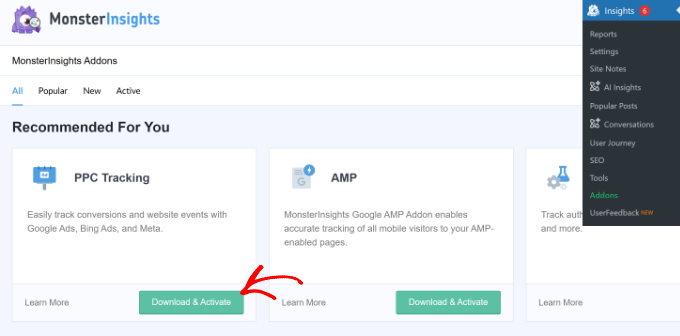
Download & Activate」ボタンをクリックしてください。アドオンが自動的にインストールされ、あなたのサイトで有効化されます。
Google 広告でコンバージョンアクションを作成する
次に、Google広告でコンバージョンアクションを作成する必要があります。
まず、Google広告のサイトにアクセスし、アカウントにログインします。
その後、左カラムの「+」マークをクリックする。
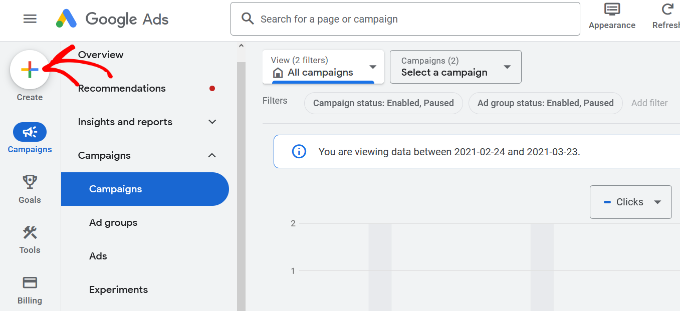
次に、さまざまなオプションを設定します。
コンバージョンアクション」オプションをクリックするだけです。
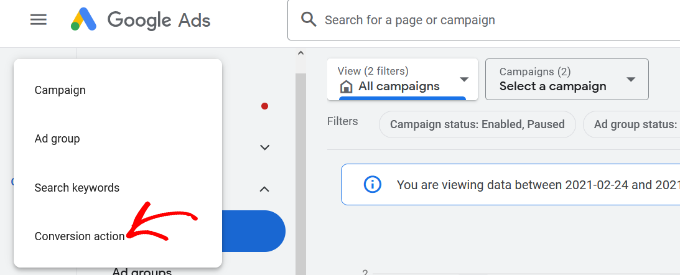
次に、Google広告は、トラッキングしたいコンバージョンのタイプを選択するよう求めます。ウェブサイト、アプリ、電話、インポートの4つのオプションが表示されます。
このチュートリアルでは、広告のコンバージョンをトラッキングするために「サイト」オプションを選択します。
その後、コンバージョンを測定したいサイトのURLを入力する必要があります。
それが終わったら、『スキャン』ボタンをクリックするだけだ。
Google 広告では、コンバージョンアクションを作成するために、自動と手動の2つのオプションが表示されるようになりました。
自動の方法では、コンバージョン目標を選択し、マッチタイプを選択し、URLを入力する必要があります。この方法は、コンバージョンとしてカウントするイベントがわかっている場合に適しています。
しかし、よりコントロールしやすい手動方法を選択することをお勧めします。下にスクロールして、’+手動でコンバージョンアクションを追加’オプションをクリックするだけです。
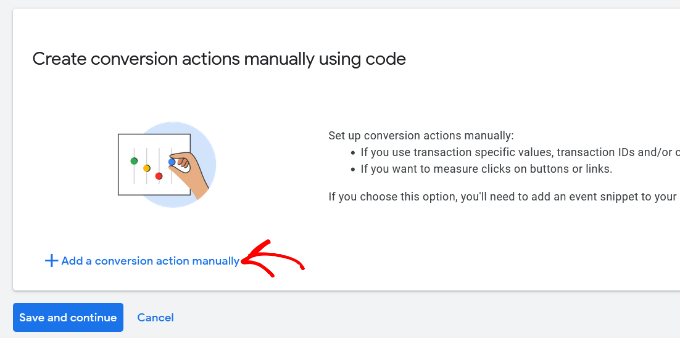
次に、コンバージョンアクションの詳細を入力する必要があります。
まず、コンバージョンの「ゴールとアクションの最適化」を選択します。これはトラッキングしたいアクションです。
例えば、ユーザーがニュースレターを購読した時、購入した時、商品をカートに入れた時、お問い合わせフォームを送信した時などです。
このチュートリアルでは、ゴールとして「購読者」を選択します。その後、コンバージョン名を入力します。
下にスクロールして、コンバージョンの値を選択することができます。Google 広告では、各コンバージョンに同じ値を選択することも、コンバージョンに異なる値を割り当てることも、コンバージョンアクションに値を使用しないこともできます。
このチュートリアルでは、’Use the same for each conversion’ オプションを選択し、通貨を選択し、値を入力します。
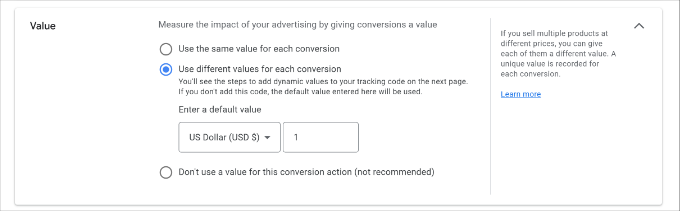
さらに、1クリックあたりのコンバージョン数を選択することもできます。
メールマガジンのサインアップをトラッキングする場合は、「One」オプションを選択することをお勧めします。この方法では、各購読者が1回ずつカウントされます。しかし、eコマースストアでは「Every」オプションを使用し、各購入をコンバージョンとしてカウントすることができます。
これらのオプションを設定したら、一番下の「完了」ボタンをクリックするだけです。
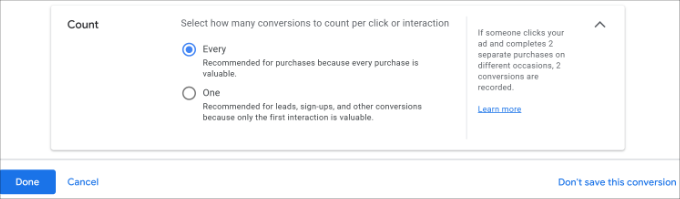
これで、「コードを使用して手動でコンバージョンアクションを作成する」セクションでコンバージョンアクションを見ることができます。
Save and continue(保存して続ける)」ボタンをクリックすると、コンバージョンアクションのトラッキングタグをサイトに追加する手順が表示されます。
次の画面で、コンバージョンアクションをサイトに追加する3つのオプションが表示されます。Googleタグマネージャーを使用する “オプションを選択します。
コンバージョンIDとコンバージョンラベルが表示されるはずです。これらをメモ帳にコピーするか、ブラウザのウィンドウやタブを開いておいてください。
設定プロセスを完了するには、WordPressサイトのダッシュボードに移動し、MonsterInsightsの設定を表示する必要があります。
これは、Insights ” Settingsに行き、’Conversions’タブをクリックすることで可能です。
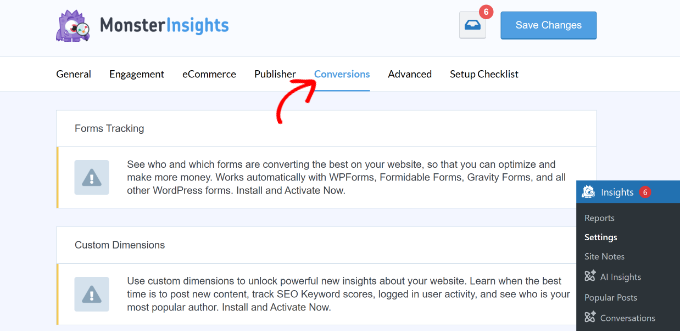
その後、「PPC広告ピクセルトラッキング」セクションまでスクロールダウンします。
コンバージョンIDを入力してください。本当に〜してもよいですか?AW-123456789.
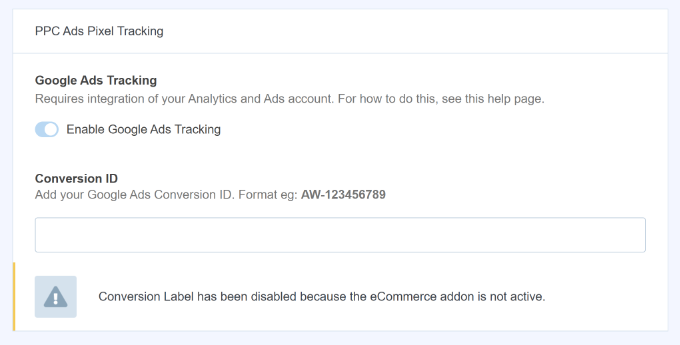
Easy Digital Downloads、WooCommerce、または MemberPress で Google 広告をトラッキングしている場合は、eCommerce アドオンを有効にし、それぞれのフィールドにコンバージョンラベルを入力する必要があります。詳しくは、WordPressでeコマーストラッキングを設定する方法をご覧ください。
これで完了です。WordPressサイトにGoogle広告のコンバージョントラッキングを設定することができました。
Google アナリティクスで Google 広告のコンバージョントラッキングデータを表示する
さらに一歩進んで、Google広告をGoogleアナリティクスと連携させれば、広告をクリックした後のサイト利用状況について、より詳細なインサイトを得ることができる。
例えば、有料検索からの訪問者数を確認したり、サイトにランディングした後にどのページを表示したかを知ることができます。Google アナリティクスでは、さまざまなフィルターを使用したり、カスタムレポートを作成したりすることもできます。
Google広告アカウントとGoogleアナリティクスをリンクさせる方法を見てみましょう。
まず、自分のアカウントにログインし、「管理者」設定に行く必要があります。
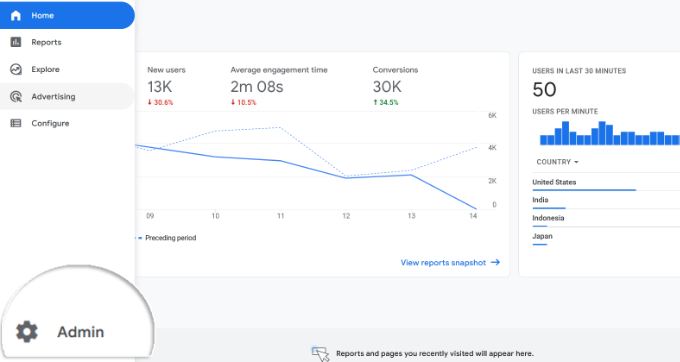
その後、「Google広告リンク」オプションをクリックします。
製品リンク」セクションにあります。
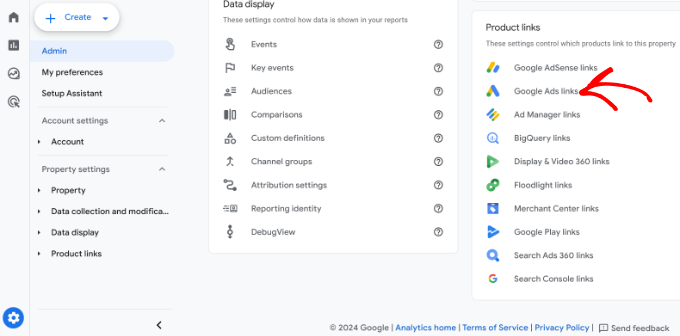
新しいウィンドウが右からスライドしてきます。
右上の「リンク」ボタンをクリックしてください。
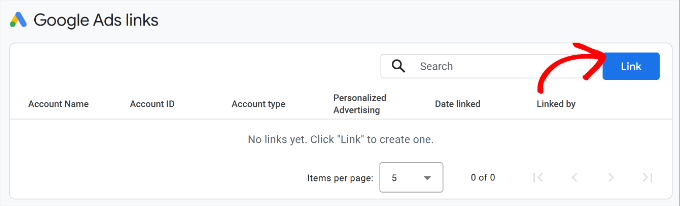
次に、リンク設定のさまざまなオプションが表示されます。
まず、「Google 広告アカウントを選択」オプションをクリックします。
次の画面では、接続するGoogle広告アカウントを選択する必要があります。
それが完了したら、上部にある「確認」ボタンをクリックするだけです。
リンクしたいGoogle広告アカウントが表示されます。
次へ」ボタンをクリックする。
次のステップで、Google アナリティクスはパーソナライズ広告と自動タグ付けを有効化するオプションを提供します。
初期設定のまま「Next」ボタンをクリックします。
その後、リンク設定の概要が表示されます。
問題がなければ、「送信」ボタンをクリックしてください。
Google 広告アカウントの前に「リンクが作成されました」という通知が表示されるはずです。これは、Google広告とGoogleアナリティクスが正常に接続されたことを意味します。
Google 広告のデータがアナリティクスレポートに表示されるまで、最大 24 時間かかる場合があります。
次に、Googleアナリティクス 4 で Google 広告のコンバージョントラッキングレポートを表示します。
まず、左側のメニューから獲得 ” トラフィック獲得に向かい、スクロールダウンしてPaid Searchチャネルからの訪問者数を確認することができます。
その後、ライフサイクルセクションの獲得 ” 概要に移動し、セッションGoogle広告キャンペーンレポートを表示することができます。これにより、どのキャンペーンが最もトラフィックを獲得したかがわかります。
下部にある「Google広告キャンペーンを表示」オプションをクリックすると、詳細を表示することもできます。
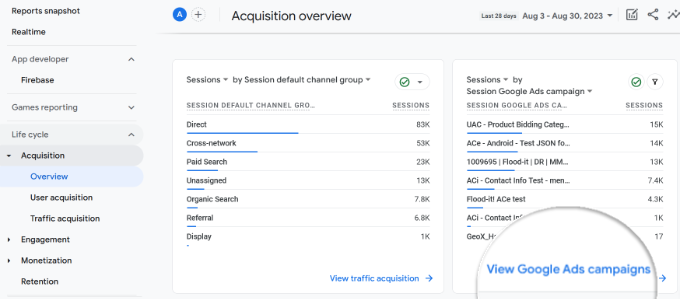
各キャンペーンについて、ユーザー総数、セッション数、Google 広告のクリック数、クリック単価(CPC)、コンバージョン数などを確認することができます。
このレポートの情報を使えば、どのキャンペーンが最も効果的かを知ることができます。
WordPressでGoogle広告のコンバージョントラッキングのオプションを増やす
コンバージョントラッキングを設定する際に最も重要なことは、設定が適切に行われているかどうかということです。
MonsterInsightsは、コードに触れることなく、舞台裏であなたのためにすべてをやってくれるからです。
しかし、WordPressサイトに直接コードを追加したい場合は、無料のWPCodeプラグインを使用することで可能です。これは、あなたのカスタマイザーを将来的に保護するのに役立ちます。
詳しくはWordPressのカスタムコード追加のチュートリアルをご覧ください。
WPCodeのプレミアムバージョンでは、Google広告やFacebook、Pinterest、TikTokなどの人気プラットフォーム用のeコマース・トラッキングピクセルを簡単に追加することもできます。
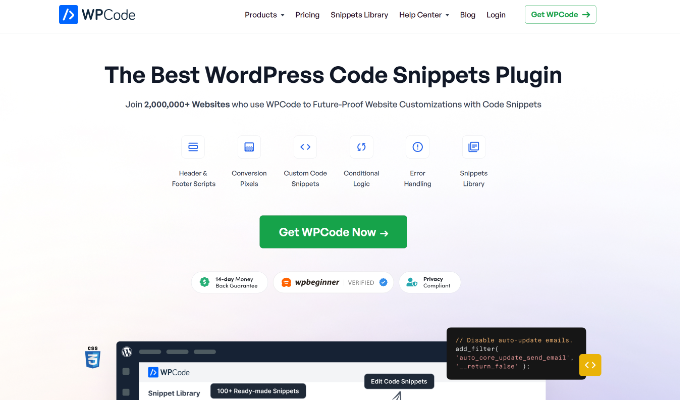
WPCodeのConversion Pixelsアドオンで、項目の表示、お買い物カゴへの追加、購入手続きなどのイベントをトラッキングすることができます。
Google アナリティクス ID、Google 広告タグ ID、広告コンバージョンラベルをコピー&ペーストするだけで、Google 広告のコンバージョンをトラッキングする準備が整います。
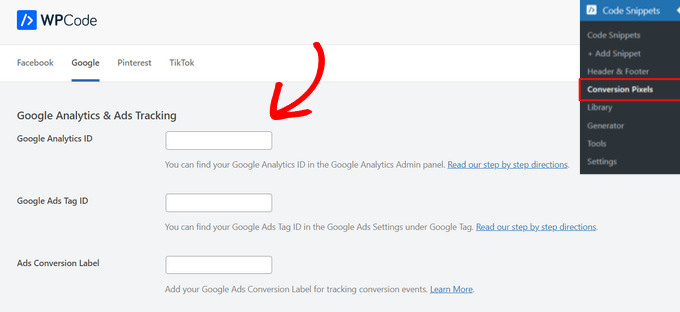
WordPress で Google 広告のコンバージョントラッキングを設定する方法をご紹介しましたが、参考になりましたでしょうか?また、Google アナリティクスで WordPress フォームトラッキングを設定する方法や、WooCommerce レポートと分析プラグインのエキスパートによるベストセレクションもご覧ください。
If you liked this article, then please subscribe to our YouTube Channel for WordPress video tutorials. You can also find us on Twitter and Facebook.





Have a question or suggestion? Please leave a comment to start the discussion.